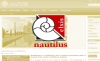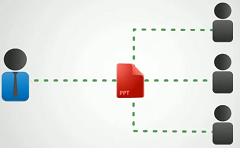
Σχεδιάζοντας ένα φυλλάδιο αξιολόγησης
Υπάρχουν εκπαιδευτικοί σήμερα που «μοιράζουν» διαδικτυακά τις εργασίες τους σ` άλλους συναδέλφους. Συνήθως οι ίδιοι χρησιμοποιούν το MS Word για το σχεδιασμό π.χ. των φυλλαδίων τους και μετά στέλνουν τα σχετικά αρχεία σε διάφορες πύλες ή ιστοσελίδες σχολείων μέσω e-mail. Υπάρχει ένας άλλος εύκολος και γρήγορος τρόπος για το πολλαπλό «μοίρασμα» των εργασιών με δυνατότητα επεξεργασίας σε πραγματικό χρόνο και μάλιστα χρησιμοποιώντας το MS Word.
Σημείωση: Το Google Cloud Connect διακόπηκε στις 30 Απριλίου 2013, καθώς σύμφωνα με την Google, όλες οι λειτουργίες του Cloud Connect είναι διαθέσιμες μέσω του Google Drive
► Σύνδεση του MS Office με το Google Drive.
Η Google δημιούργησε ένα πρόσθετο (plug-in) για το MS Office των εκδόσεων 2003, 2007 και 2010. Το πρόσθετο αυτό επιτρέπει το μοίρασμα και την ταυτόχρονη επεξεργασία των εγγράφων του MS Word, MS Excel και MS Powerpoint από πολλούς χρήστες και σε πραγματικό χρόνο. Είναι εντυπωσιακό το γεγονός πως με ένα κλικ μπορεί ο εκπαιδευτικός να δημοσιεύσει άμεσα τις εργασίες του και να διαθέσει μετά το σύνδεσμο (link) σε πύλες και ιστοσελίδες χωρίς κανέναν περιορισμό. Εντυπωσιακό είναι και το στοιχείο της ενημέρωσης των δημοσιευμένων εργασιών με κάθε αλλαγή που γίνεται στο αντίστοιχο αρχείο του MS Word ή κάποιου άλλου προγράμματος της Microsoft. Η λήψη των αρχείων γίνεται άμεσα από κάθε ενδιαφερόμενο ενώ υπάρχει η δυνατότητα προεπισκόπησης τους πριν από τη λήψη. Η μορφοποίηση των εγγράφων δεν μεταβάλλεται με τη δημοσίευση (εξαίρεση στην προεπισκόπηση) ενώ η επεξεργασία τους μπορεί να γίνει από πολλούς χρήστες ή από έναν χρήστη σε διαφορετικούς υπολογιστές.
► Τεχνικές προδιαγραφές λειτουργίας του πρόσθετου.
Το λειτουργικό σύστημα του υπολογιστή για να λειτουργήσει το πρόσθετο του MS Office πρέπει να είναι ένα από τα παρακάτω:
1) MS WindowsXP με . NET Framework 2.0
2) MS Windows 7 (32 και 64 bit)
Οι τύποι των αρχείων που υποστηρίζει το πρόσθετο είναι:
1) MS Word:
.DOC - Word 97-2003
.DOCX - Word 2007 ή 2010
.Dotx - Word 2007 ή 2010 πρότυπο
.Docm - Word 2007 ή το 2010 έγγραφο με μακροεντολές.
2) MS Excel:
.XLS - Excel 97-2003
.XLT - Excel 97-2003 πρότυπο
.XLSX - Excel 2007 ή το 2010 βιβλίο εργασίας
.XLSM - Excel 2007 ή το 2010 βιβλίο εργασίας με μακροεντολές.
3) MS PowerPoint:
.PPT - PowerPoint 97-2003
.POT - PowerPoint 97-2003 πρότυπο
.PPS - PowerPoint 97-2003
.PPTX - PowerPoint 2007 ή 2010 παρουσίαση
.Potx - PowerPoint 2007 ή 2010 πρότυπο
.Ppsx - PowerPoint 2007 ή 2010 παρουσίαση
.Pptm - PowerPoint 2007 ή 2010 παρουσίαση με μακροεντολές
.Potm - PowerPoint 2007 ή 2010 πρότυπο με μακροεντολές
Υπάρχει περίπτωση κάποιοι τύποι αρχείων να μην υποστηρίζουν την προεπισκόπηση* τους μέσω των εφαρμογών του Google. Συνολικά μπορούν να αποθηκευτούν αρχεία με συνολικό μέγεθος 5 GB. Όποιος ενδιαφέρεται μπορεί να μεγαλώσει το διαθέσιμο χώρο του κατά 20 GBytes πληρώνοντας στη Google περίπου 3 Ευρώ το μήνα.
* Ο χρήστης πρέπει να αποφεύγει τη χρήση πλαισίων κειμένων ή διάταξη αντικειμένων πάνω στο κείμενο γιατί το έγγραφο δε φαίνεται σωστά στην προεπισκόπηση. Βέβαια μετά τη λήψη του η μορφοποίηση του εγγράφου απεικονίζεται σωστά.
► Λογαριασμός στην υπηρεσία εγγράφων Google
Μετάβαση στην αρχική σελίδα της υπηρεσίας Google Drive και δημιουργία λογαριασμού Google με τη χρήση ενός ήδη ενεργοποιημένου e-mail.
Google Drive
Άμεση δημοσίευση εργασιών στο Google Drive
Η υπηρεσία εγγράφων Google προσφέρει on-line επεξεργασία αρχείων με τη διαδικτυακή εφαρμογή της εταιρίας. Η εφαρμογή, αν και υποστηρίζει τους τύπους αρχείων του MS Office, δε διατηρεί πάντα τη μορφοποίηση τους. Έτσι το εργαστήρι δε συνιστά την επεξεργασία των εγγράφων του MS Office μέσω της αντίστοιχης διαδικτυακής εφαρμογής του Google. Στο περιβάλλον διαχείρισης του Google Drive ο χρήστης μπορεί να οργανώσει τα αρχεία του σε φακέλους και να ρυθμίσει το προφίλ του. Για παράδειγμα ο εκπαιδευτικός μπορεί να δημιουργήσει φάκελο με τα μαθήματα Γλώσσα, Μαθηματικά, Ερευνώ κι ανακαλύπτω κ.α.
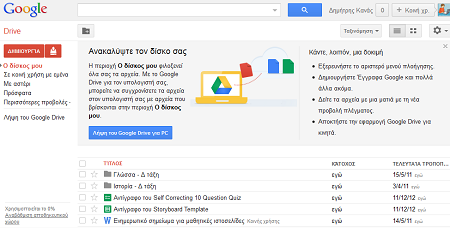
- Λήψη και εγκατάσταση προσθέτου
Μετάβαση στην ιστοσελίδα λήψης του πρόσθετου εργαλείου του MS Office και εγκατάσταση στον υπολογιστή που διαθέτει τη συγκεκριμένη σουίτα γραφείου.
Google Cloud Connect
Πληροφορίες για την υπηρεσία Google Cloud Connect
Μετά την εγκατάσταση του πρόσθετου εργαλείου στον υπολογιστή, ο χρήστης έχει τη δυνατότητα να εκτελέσει το πρόγραμμα π.χ. MS Word. Πιθανόν να εμφανιστεί ένα μήνυμα προειδοποίησης για την απενεργοποίηση ενός πρόσθετου (Google) για λόγους ασφαλείας.

Η μόνιμη ενεργοποίηση του γίνεται από την καρτέλα Αρχείο, την επιλογή Ενεργοποίηση περιεχομένου και τις Επιλογές για προχωρημένους.
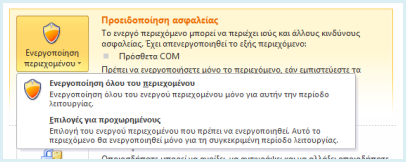
Στο παράθυρο που εμφανίζεται χρειάζεται να γίνει ενεργοποίηση όλου του κώδικα του πρόσθετου από αυτόν (Google inc) τον εκδότη. Τέλος ο χρήστης έχει τη δυνατότητα να δεχτεί την ψηφιακή υπογραφή του εκδότη (Google) από το πρόσθετο του εργαλείου για μεγαλύτερη διευκόλυνση στις ενημερώσεις του.

► Ρύθμιση του πρόσθετου
Με την ενεργοποίηση του πρόσθετου εργαλείου, εμφανίζεται π.χ. στο MS Word ένα νέο οριζόντιο μενού με επιλογές για το Google Drive. Στο πτυσσόμενο υπό-μενού ο χρήστης επιλέγει ConnectSetting. Από το παράθυρο που εμφανίζεται γίνεται η εισαγωγή των στοιχείων του λογαριασμού χρήστη στην υπηρεσία εγγράφων Google Drive. Επίσης ο χρήστης επιλέγει αν τα έγγραφα θα ενημερώνονται αυτόματα ή όχι με κάθε αλλαγή τους από το πρόγραμμα καθώς κι αν διατηρείται ή όχι η ασφάλεια τους στην on-line διάθεση τους.
Κάθε φορά που ο χρήστης δημιουργεί ένα έγγραφο π.χ. στο MS Word έχει πλέον τη δυνατότητα να το δημοσιεύει άμεσα κάνοντας απλά ένα κλικ στο πλήκτρο Sync.

Στο μενού εμφανίζεται ο σύνδεσμος (link) του εγγράφου που βρίσκεται πλέον και στο λογαριασμό των εγγράφων Google Drive.

Η μετάβαση στο λογαριασμό εγγράφων Google Drive δίνει τη δυνατότητα για μετονομασία του δημοσιευμένου εγγράφου, τη περιγραφή του, τον τρόπο μοίρασμα (δημόσιο, με link, προσωπικό), την οργάνωσή του σε φακέλους και τις εκδόσεις του. Για παράδειγμα ένας δάσκαλος δημιουργεί ένα κριτήριο αξιολόγησης της Γλώσσας στο MS Word. Δημοσιεύει το κριτήριο κάνοντας κλικ στην επιλογή Sync. Στη συνέχεια ο ίδιος πηγαίνει στο λογαριασμό που διαθέτει στην υπηρεσία Google Drive. Από εκεί μετονομάζει το αρχείο (όνομα ενότητας), γράφει μια σύντομη περιγραφή (περιεχόμενο), ορίζει αν είναι δημόσιο ή όχι και το οργανώνει σε φάκελο (Γλώσσα). Τώρα είναι σε θέση ο ίδιος να στείλει ή να δημοσιεύσει το σύνδεσμο του κριτηρίου του σε πολλά και διαφορετικά διαδικτυακά μέρη. Οποιαδήποτε στιγμή θελήσει ο δάσκαλος έχει τη δυνατότητα να διορθώσει ή να προσθέσει κείμενο στο κριτήριο του χρησιμοποιώντας το MS Word με παράλληλη ενημέρωση και του αντίστοιχου δημοσιευμένου αρχείου στο Google (αρκεί να κάνει κλικ στο Sync).
► Ένα φυλλάδιο αξιολόγησης Γλώσσας.
1. Το ακούω και γράφω ήταν μια δραστηριότητα ορθογραφίας λέξεων των παλιότερων βιβλίων της Γλώσσας. Στα φυλλάδια αξιολόγησης μπορεί να χρησιμοποιηθεί ως εργασία με κείμενο όμως που να περιέχει λέξεις από τη συγκεκριμένη, κάθε φορά, ενότητα. Η εργασία μπορεί να γίνει σε φύλλο τετραδίου για εξοικονόμηση χώρου στο φυλλάδιο της φωτοτυπίας ενώ η έκτασή της καλό είναι να μην υπερβαίνει εκείνη της καθημερινής ορθογραφίας.
2. Όλες οι εργασίες πρέπει να είναι παρόμοιες μ` αυτές που έγιναν στη τάξη. Αν κάποια είναι διαφορετική απ` αυτές που έκαναν τα παιδιά στη τάξη τότε χρειάζεται να δοθεί και κάποιο παράδειγμα.
3. Το περιεχόμενό τους να αποσκοπεί σ` όλα όσα έχει μάθει το παιδί. Υπάρχει σχετικό πινακάκι αυτοαξιολόγησης στο τέλος κάθε ενότητας του βιβλίου που πρέπει να συμβουλευτεί ο εκπαιδευτικός πριν ετοιμάσει το φυλλάδιο.
4. Σε κάθε εργασία πρέπει να υπάρχει σημειωμένος βαθμός με ακέραιο αριθμό ή κλάσμα και ο μαθητής είναι απαραίτητο να γνωρίζει τον τρόπο βαθμολόγησής του πριν ακόμα συμπληρώσει το φυλλάδιο.
5. Σ` όλα τα φυλλάδια με εργασίες ή ασκήσεις χρειάζεται να υπάρχουν και ενδεικτικές απαντήσεις ή υποδείξεις. Όλα αυτά βοηθούν τους εκπαιδευτικούς αλλά και τους γονείς που δίνουν τα φυλλάδια στα παιδιά τους.
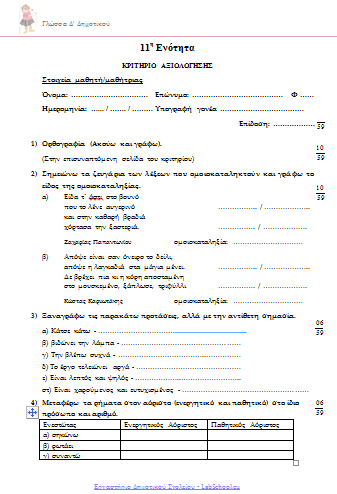
Φυλλάδιο αξιολόγησης της Δ τάξη - 11 - Γελάσαμε με την ψυχή μας
Φυλλάδιο αξιολόγησης για την ενότητα 11 του βιβλίου Γλώσσας της Δ τάξης
Γενικά ο εκπαιδευτικός πρέπει να δημιουργήσει (λίγα) φυλλάδια, όχι πρόχειρα μιας χρήσεως, αλλά προσεγμένα που να τα χρησιμοποιεί στην τάξη για κάθε σχολική χρονιά (προσαρμόζοντας τα βέβαια κάθε φορά στο επίπεδο των παιδιών) .
Μετάβαση στο θέμα των συζητήσεων για προσφορά φυλλαδίων αξιολόγησης της Γλώσσας με συνδέσμους Google DOC
Έχετε blog στο διαδίκτυο και σας άρεσε το περιεχόμενο του άρθρου; Κάντε ελεύθερα αναδημοσίευση του αναφέροντας βέβαια την πηγή του.
Είναι ανενεργός κάποιος σύνδεσμος, ένα βίντεο, μια παρουσίαση; Αφιερώστε ένα λεπτό για να αναφέρετε το πρόβλημα στα σχόλια του άρθρου.
© LabSchool.mysch.gr
Διαβάστε επίσης
Σχόλια
Δεν σας επιτρέπεται η υποβολή σχολίων. Παρακαλούμε συνδεθείτε.